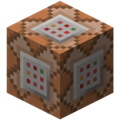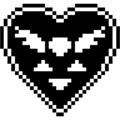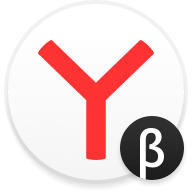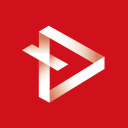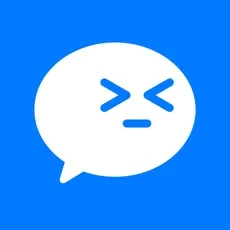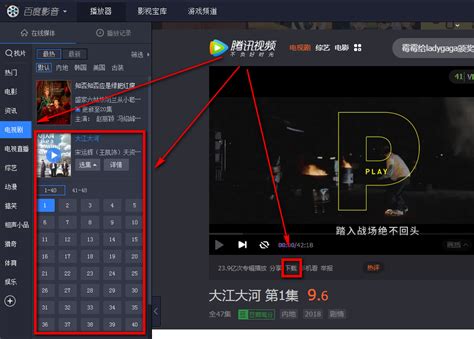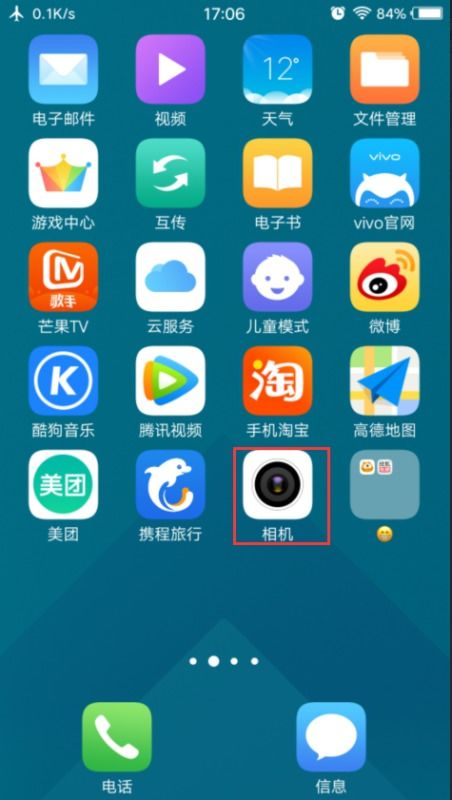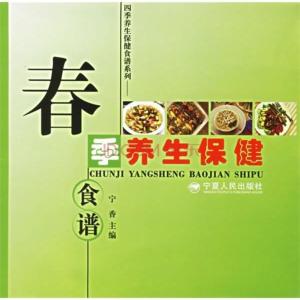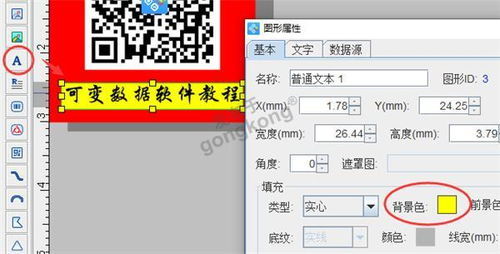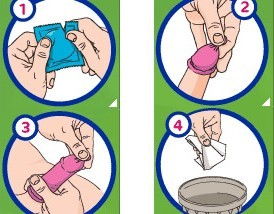软件名称:Google Drive(谷歌云端硬盘)
【云端硬盘Google简介】
Google Drive是谷歌公司推出的一项在线云存储服务,用户可以通过该服务实现文件的存储、共享和协作。它提供了便捷的在线平台,使用户能够随时随地访问和管理自己的文件。
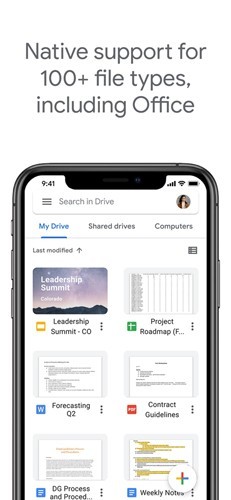
【云端硬盘Google特色】
1. 在线云存储:Google Drive为用户提供15GB的免费存储空间,同时支持付费扩容,以满足不同用户的需求。用户可以通过统一的谷歌账户登录,轻松管理自己的云端文件。
2. 多平台支持:Google Drive支持多种操作系统和设备,包括Windows、Mac、Android、iOS等,用户可以在不同平台上无缝访问和同步自己的文件。
3. 实时协作:Google Drive与Google Docs、Sheets、Slides等在线办公工具深度整合,支持多人实时协作编辑文档、表格和演示文稿。用户可以对相关文件进行回复与评论,提高工作效率。
4. 强大的搜索功能:Google Drive提供了先进的搜索技术,支持关键字、文件类型等搜索方式。通过OCR扫描图像识别技术,用户甚至可以搜索上传的扫描图片中的文字信息。
5. 安全性与可靠性:Google Drive采用先进的数据加密技术和两步认证方式,确保用户数据的安全性。同时,Google保证99.9%的时间正常运行,用户无需担心数据的可用性。此外,Google Drive还支持数据镜像功能,即使某个服务器宕机,数据仍然安全可用。
【云端硬盘Google内容】
1. 文件管理:用户可以在Google Drive中创建、上传、下载、重命名、删除和管理自己的文件。同时,Google Drive还支持文件夹的创建和管理,方便用户分类存储文件。
2. 共享与协作:用户可以轻松地将文件或文件夹共享给其他人,并设置共享对象的访问权限(如查看、评论或编辑)。此外,Google Drive还支持与Google的其他服务(如Gmail、Google+等)紧密集成,为用户提供一个全面的在线工作和协作平台。
3. 版本历史记录:Google Drive会自动记录用户所做的每一次更改,并在点击“保存”按钮时自动保存新的修订版本。用户可以随时查看和恢复文件的旧版本,确保数据的安全性和可追溯性。
【云端硬盘Google用法】
1. 注册与登录:首先,用户需要访问谷歌主页注册一个谷歌账户(如果还没有的话)。注册完成后,使用谷歌账户信息(邮箱和密码)登录Google Drive。
2. 上传与管理文件:登录后,用户可以点击左侧导航栏中的“新建”按钮,选择“文件上传”或“文件夹上传”来上传自己的文件或文件夹。同时,用户还可以使用拖放功能将文件移动到不同的文件夹中进行管理。
3. 共享与协作:右键点击要共享的文件或文件夹,选择“共享”选项。然后输入接收者的电子邮件地址,设置他们的访问权限(查看、评论或编辑),最后点击“发送”完成共享。如果需要生成共享链接,可以在共享选项中点击“获取链接”,复制链接后通过邮件或其他方式发送给他人。
【云端硬盘Google点评】
Google Drive作为一款功能丰富的在线云存储服务,凭借其多平台支持、实时协作、强大的搜索功能和安全性与可靠性等特点,赢得了广大用户的青睐。无论是个人用户、学生还是企业团队,都可以通过Google Drive轻松实现文件的存储、共享和协作,提高工作效率和数据管理能力。

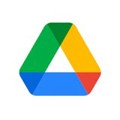
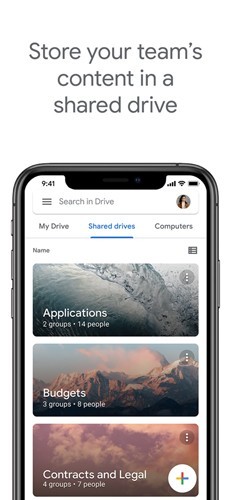
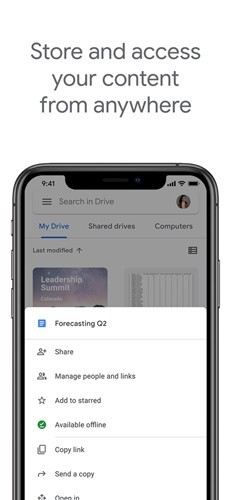
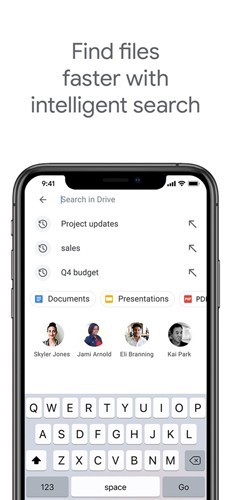
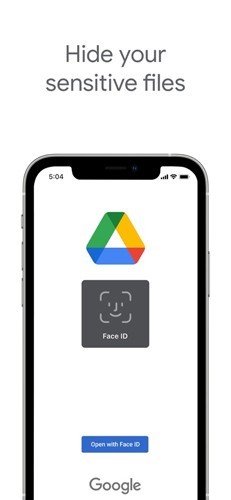
 漫蛙MANWA官网版
漫蛙MANWA官网版 zliabary
zliabary 巩义搜
巩义搜 Zoom与动物Zoom最新版本
Zoom与动物Zoom最新版本 EasyConnect
EasyConnect